Hvis du leter etter en guide som hjelper deg med å slå sammen mp3-filer i Windows 10, 8, 7 og andre versjoner, så er denne artikkelen for deg. Les nedenfor for å finne ut trinnene for å slå sammen flere mp3-filer.
For å lage fantastiske videoer for din plattform for sosiale medier eller lage musikk for en familiefunksjon, må du slå sammen flere lydfiler for å lage den beste blandingen av musikkfiler og deretter gjøre dem om til et mesterverk. Det er alltid kjedelig å bruke et enkelt spor mens du fremfører eller redigerer en video. For å få slutt på kjedsomheten kan du bruke teknologien og dens avanserte funksjoner til lage fantastisk musikk bruker flere filer enkelt.
Denne sammenslåingen kan virke tøff for deg, praktisk talt er det veldig enkelt. For å hjelpe deg med; trinnene for å slå sammen musikkfiler har vi klart å filtrere de to enkleste metodene du kan bruke. Ved å bruke disse metodene kan hvem som helst, enten en førstegangsbruker eller en profesjonell innen dette feltet, enkelt lage et fantastisk musikkstykke.
Å slå sammen ulike filer er ikke bare å legge til to eller flere lydklipp for å lage et nytt klipp, men det er dessuten en oppgave som krever at du implementerer ferdighetene dine for å bruke låter, beats og andre elementer i sangene/ musikk. Ved å bruke de forskjellige elementene kan du enkelt lage et helt nytt musikkstykke. La oss nå starte med metodene du kan bruke for å slå sammen mp3-filer.
Beste metoder for å slå sammen flere mp3-filer
Nedenfor har vi listet opp metoder for å slå sammen musikkfiler ved å bruke tredjepartsprogramvare og bruke standard Windows-metoden, fortsett å lese for å vite mer.
Metode 1. Slå sammen mp3-filer uten programvare
I denne metoden skal du finne trinnene for enkelt å slå sammen flere lydfiler med ledeteksten til Windows. Overraskende å lese det, men det er sant. Følg trinnene nedenfor for å slå sammen.
- trykk 'Vindu'-tast + 'X' tasten sammen, vil en Kjør-pop-up vises på skjermen.
- I den åpne boksen skriver du 'cmd’ og trykk enter eller klikk OK.

- Et nytt vindu kommer på skjermen hvor du må skrive inn kommandoen for å slå sammen.
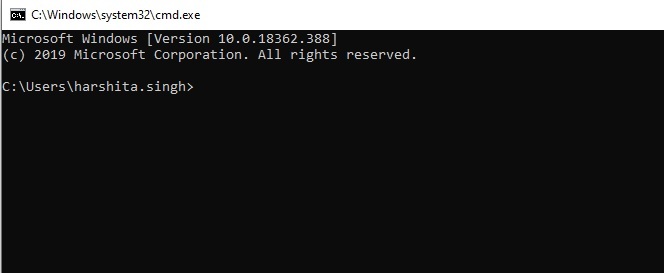
- Du må finne filene og skriv inn navn og plassering av filen.
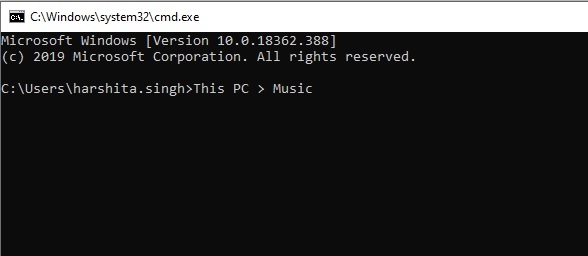
- Nå, skriv inn kommandoen. For eksempel- kopiere/ b lydfil1.mp3 + lydfil2.mp3 lydfiler3.mp3. (du kan skrive inn navnet på filen i stedet for lydfilen. Filnavnet du skriver inn vil bli slått sammen, så vær forsiktig når du slår sammen.)
- Etter å ha skrevet navnet, trykk på enter-knappen og finn den nye filen som eksporteres.
Dette er metoden som du enkelt kan slå sammen mp3-filer uten programvare. Alt du trenger er datamaskinen og mp3-filer for å slå sammen.
Les også: Beste gratis lydredigeringsprogramvare for Windows
Metode 2. Slå sammen flere mp3-filer ved hjelp av en programvare
Det er mange programmer tilgjengelig på internett som du enkelt kan slå sammen flere mp3-filer. Før du velger mp3 fusjonsprogramvare, vil vi råde deg til å undersøke hva mp3 fusjonsprogramvare tilbyr? Du kan støte på noe av programvaren som krever en abonnementsavgift for å utføre. Det er også mye gratis programvare tilgjengelig på internett som du kan velge.
Trinnene vi har listet opp nedenfor er generelle trinn som fungerer med det meste av programvaren og bør fungere med programvaren du velger.
- Installer mp3-fusjonsprogramvaren og kjøre den.
- Nå må du importere musikkfilene som du ønsker å slå sammen ved hjelp av programvaren. (du kan legge til så mange filer du vil slå sammen. Det er ingen begrensning på antallet.)
- Etter å ha importert filene kan du observere filene dine i bølgeformer.
- Velg tidspunktet for lydfilen som du vil bruke og deretter velg delingsalternativet. (I de fleste programvare kan du få delt alternativet ved å høyreklikke på bølgen. Hvis ikke, se etter alternativet med sakseikonet.)
- Utfør det samme delt handling med hvert spor, og fjern deretter lyden du ikke trenger.
- Deretter kan du bare legg merke til at lyden er avgjort slik du ønsket.
- Nå kan du lagre eller gjengi lyden.
Herved har du slått sammen mp3-filer ved hjelp av programvaren.
Annet enn denne metoden kan du også bruke et videoredigeringsverktøy og slå sammen mp3-filer. Den eneste forskjellen med programvaren er at du må bruke musikklaget og deretter utføre trinnene i det separate laget. Dette er hva de fleste programvare tilbyr. Dette er generelle trinn som kan brukes i det meste av programvaren.
Les også: Beste gratis programvare for musikkopptak for Windows 10
Konklusjon: Slå sammen mp3-filer i Windows 10
Her i denne artikkelen har du lest de beste metodene for å slå sammen flere lydfiler i Windows. Bortsett fra å bare bruke dedikert programvare, har vi listet opp en veldig grunnleggende metode for alle Windows-brukere som de enkelt kan slå sammen mp3-filer. Som bonus har vi også nevnt hvordan du enkelt kan slå sammen flere mp3-filer ved å bruke en videoredigeringsverktøy. Nå som du kjenner metodene for å slå sammen, trenger du ikke noen teknisk geek eller en DJ for å hjelpe deg med noen familiesamlingsfunksjoner eller til og med lage videoer for sosiale medier. Nå kan du enkelt utføre det på egen hånd. Vi håper at vi har hjulpet deg med å slå sammen mp3-filer for prosjektet ditt.
Vi håper at du vil finne denne artikkelen nyttig for å slå sammen lydfiler. Hvis du har noen forvirring eller tvil i prosessen, kan du skrive det ned i kommentarfeltet. Vi vil prøve å hjelpe deg med alle problemer du møter under prosessen.